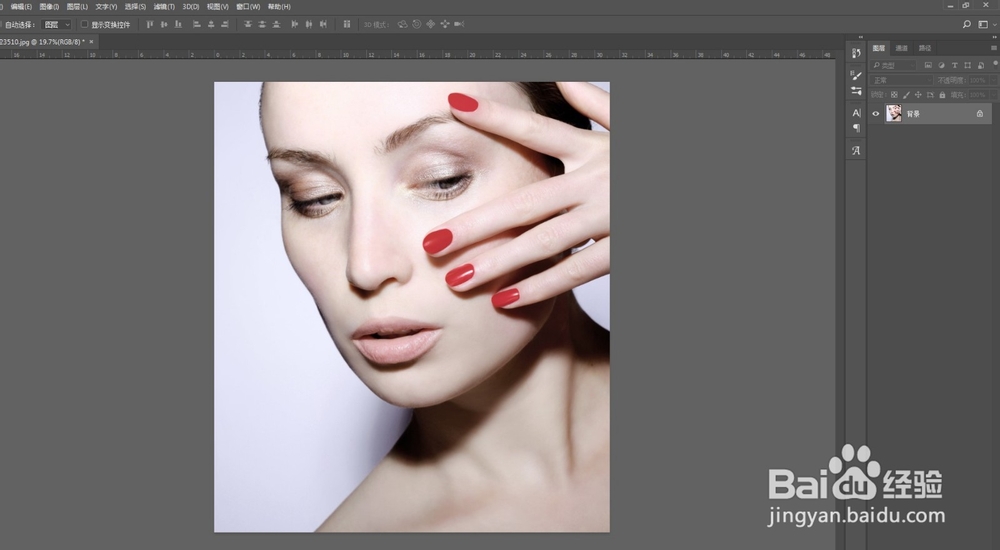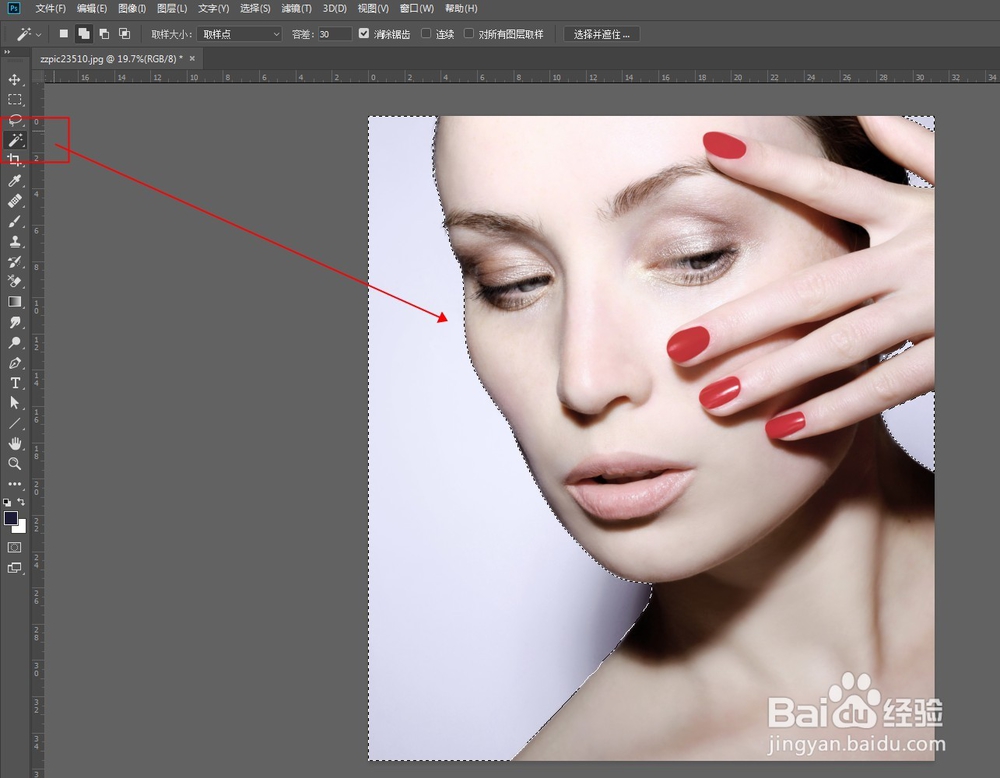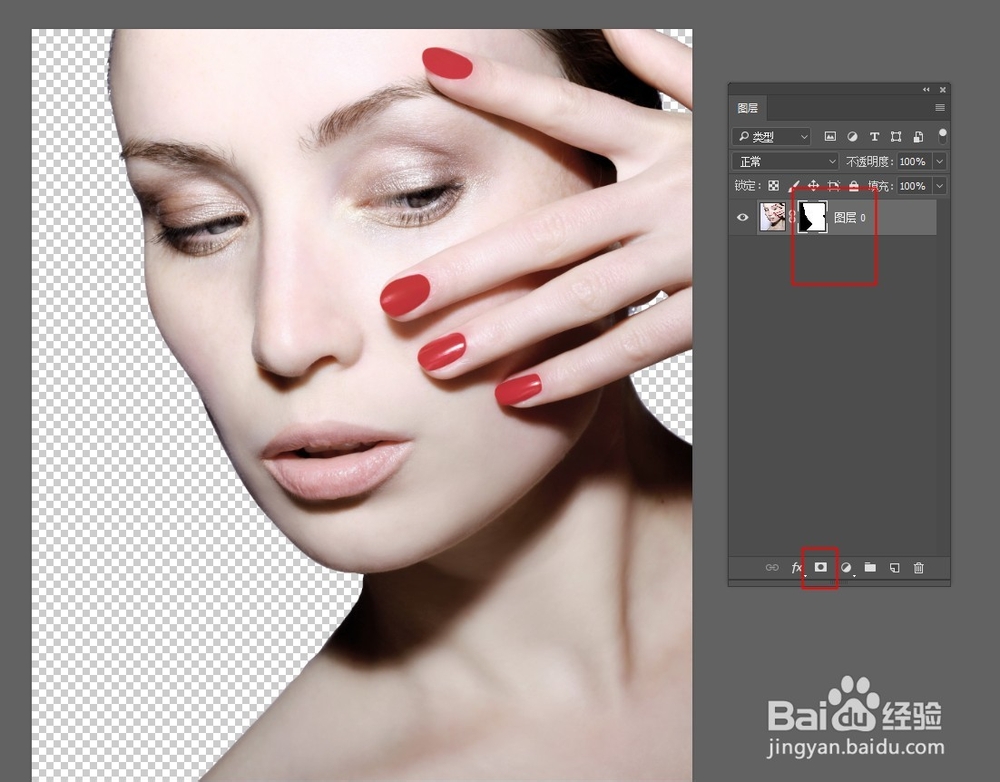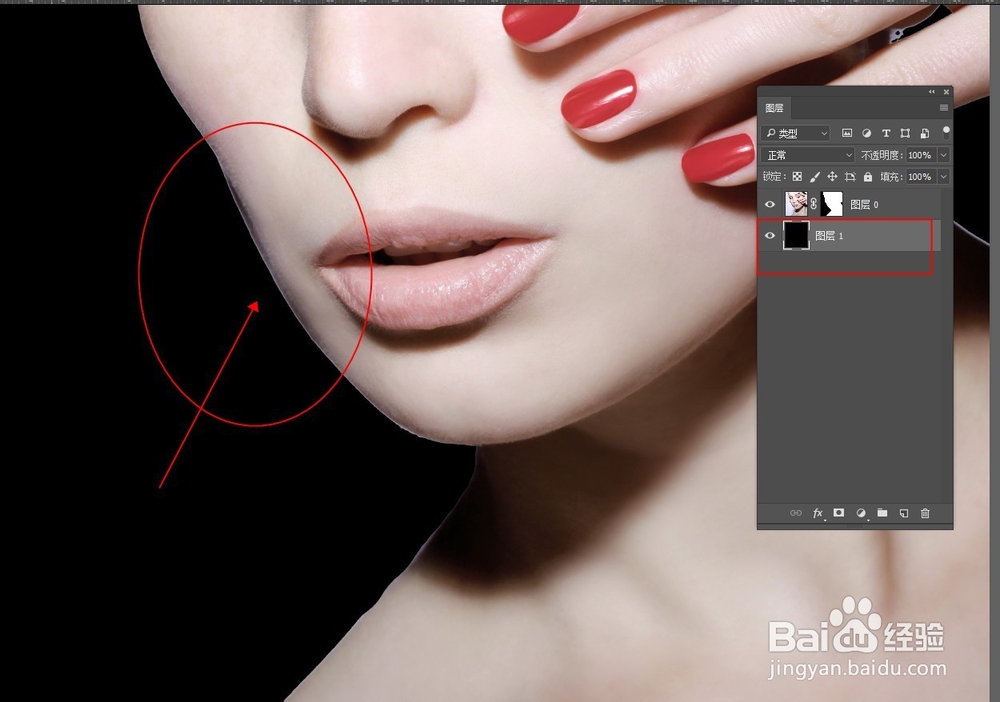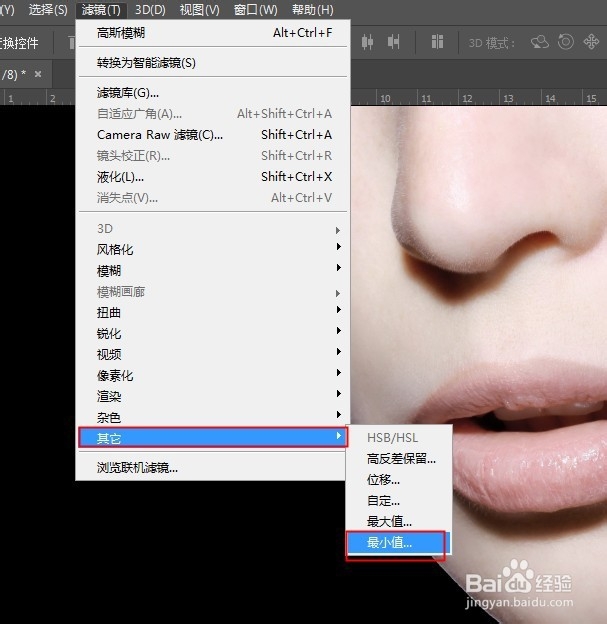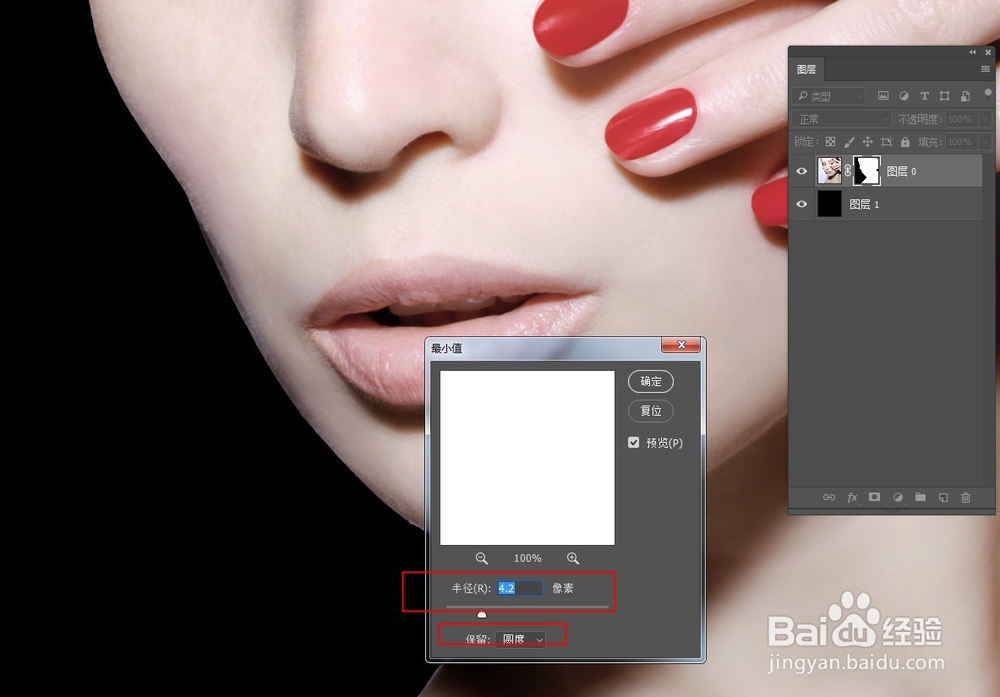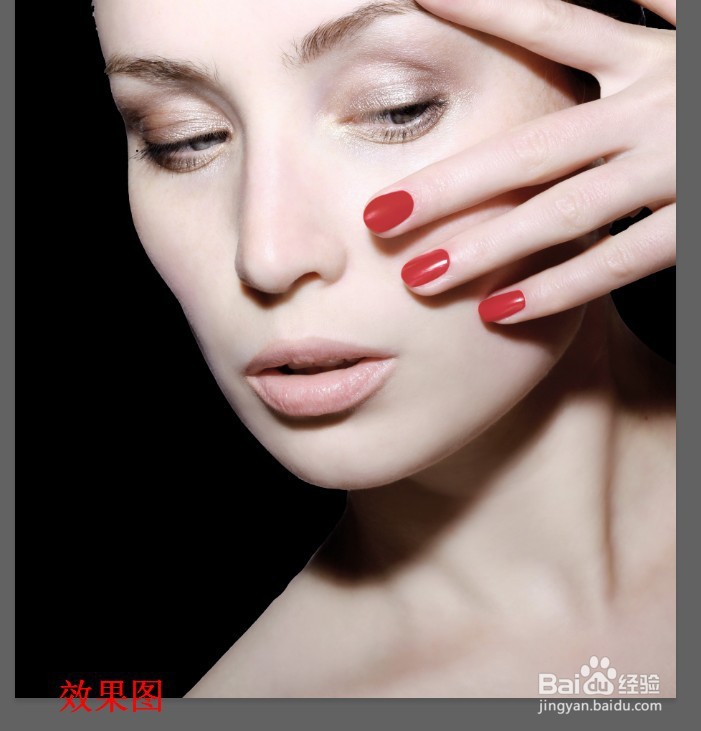PS中如何用高反差保留快速给抠出来的图去白边
1、第一步,在PS中打开要抠取的图片素材。
2、第二步,用魔棒工具在背景上选中背景部分,没选好的地方可以用套索工具调整一下。
3、第三步,按住ALT键,单击添加黑色蒙版即可得到抠出来的透明底人物图像。
4、第四步,新建空白图层,填充黑色,放到人物层下方。可以看到人物边缘有明显的白边。
5、第五步,选中蒙版,打开滤镜-其它-最小值,选圆度,调试参数,直接白边消失。注意如果整体调整完后还有小部分区域还有白边,可以用套索工具将这个区域圈起来,单独再做一次最小值。
声明:本网站引用、摘录或转载内容仅供网站访问者交流或参考,不代表本站立场,如存在版权或非法内容,请联系站长删除,联系邮箱:site.kefu@qq.com。
阅读量:58
阅读量:84
阅读量:60
阅读量:87
阅读量:75